onenote表格2
本文最后更新于:2023年8月20日 凌晨
在 OneNote 中表格具有广泛的使用价值,尤其是在排版布局、代码高亮上

代码高亮
微软这该死的死活不肯多加点功能,代码高亮这么久了还是没加,这也催生出了一堆插件,如 OneMore、OneCalendar,插件平台如:Gem、Onetastic。
但我试用了几款插件的代码高亮功能,都不尽人意。
1.OneMore
这里使用的是小斯想更改过的版本,功能没有差异,主要是他个人优化了些细节
OneMore 的代码高亮是直接渲染原文本,算是最快捷的方式了,缺点是配色方案单一而且丑,还有个突出显示文本的功能,挺鸡肋的,就 OneNote 里的文本突出显示颜色,和代码搭配属于是严重水土不服。
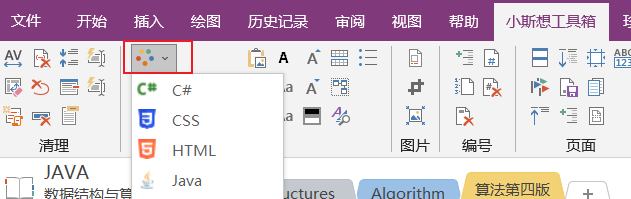

2.Gem
点开首先就弹我一个购买窗口(Gem 的是免费试用,不清楚可以试用多久),虽然取消就可以继续用,但还是极为不爽。
配色主题多起来了(像 eclipse,vim,VS 等),不过依然算不上美观,而且不知道为什么一些空格被吞掉了。相比 OneMore 多出来的功能,也显得很鸡肋,很简化,但那个设置又很丑。
应该是最不推荐的。
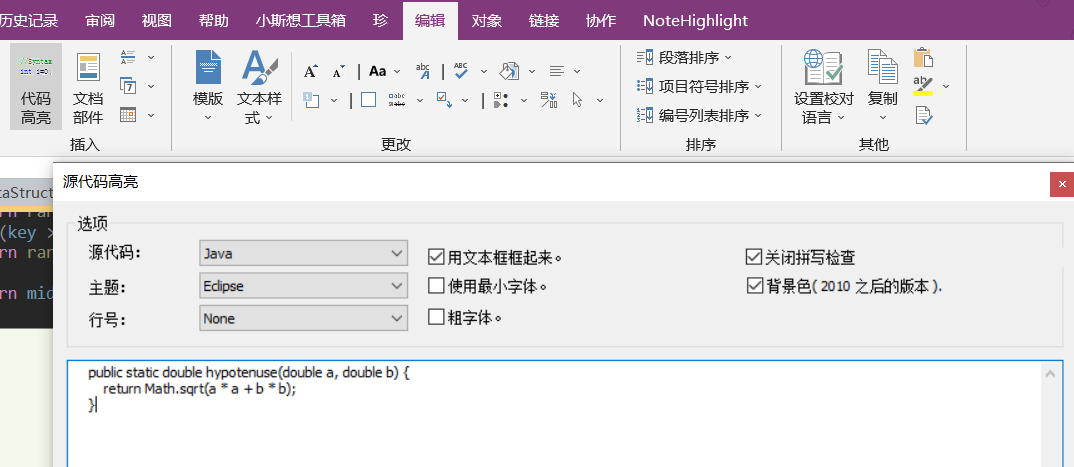

最推荐使用
这个插件中包含的配色方案是最多的了, 左下角还可以修改底色,我习惯就直接黑色(可以自定义,选个浅一点的黑色比较好,对比度没那么高),这样搭配几个 dark 类的配色方案也方便,由于配色方案太多,我也就没一个一个的调配。Quick Style 功能可以让你直接选中文本依照你的设置完成渲染。自由选择的范围广,又方便,可以说很棒了。
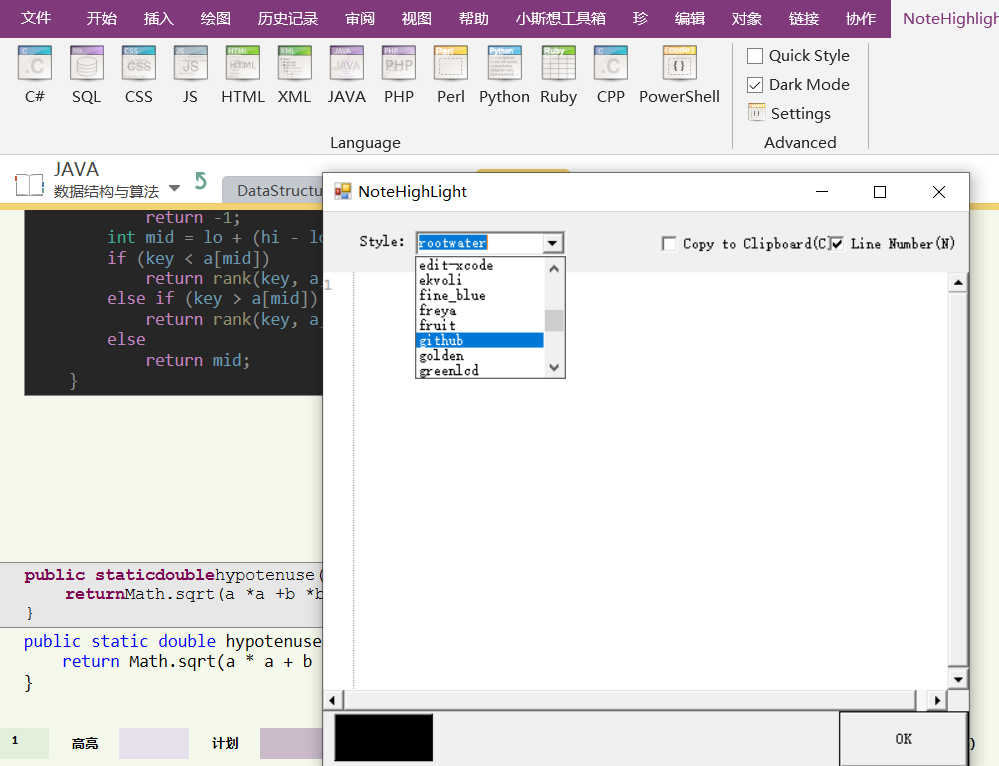
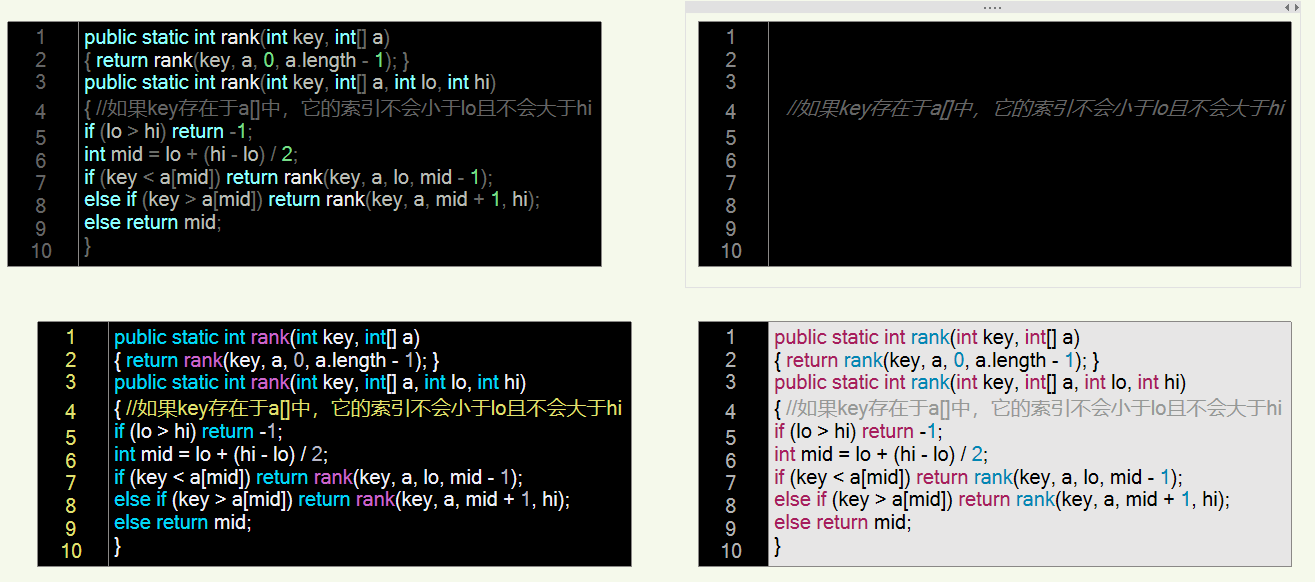
4.编译器/IDE 渲染
插件以外,最推荐
可以直接将代码拿到编译器/IDE 中渲染过后(为什么行:富文本格式),在复制粘贴过来。
这个方式就很省事省心,不用考虑配色方案什么的,代码格式化后也更好看(其实前面插件的代码都是我先拿到 idea 格式化后粘贴的),还能检查错误。唯一的缺点就是不能自己生成表格,需要自己手动操作。